Тхрустмастер ТКС не ради на рачунару, како то поправити?
мисцеланеа / / May 07, 2022
Тркачке игре су једна од најбољих игара на тржишту које долазе са обиљем адреналина и невероватном игром. Међутим, не можете уживати у максималној забави тркачке забаве без употребе управљача као што је Тхрустмастер ТКС. Тхрустмастер ТКС је невероватан контролер који добро опонаша управљање управљачем вашег аутомобила и даје вам симулацију тркачке игре у реалном времену. Иако је контролер компатибилан са већином игара, шта ћете урадити ако Тхрустмастер ТКС не ради на рачунару.
Нажалост, на многе тркачке игре утиче неколико унутрашњих грешака и због њих нећете моћи да користите контролер. Али ако се контролер не открије или уопште не ради на вашем рачунару, онда се проблем може решити путем овог водича за решавање проблема.
Такође прочитајте
Тхрустмастер ТКС се не укључује или нема напајања, како то поправити?

Садржај странице
-
Тхрустмастер ТКС не ради на рачунару, како то поправити?
- Поново повежите контролер
- Проверите каблове и хардвер
- Користите други порт
- Ажурирајте драјвер Тхрустмастер
- Искључите Стеам Инпут
- Омогућите Виндовс режим за игре
- Закључак
Тхрустмастер ТКС не ради на рачунару, како то поправити?
У већини случајева, Тхрустмастер ТКС делује као плуг анд плаи уређај. То значи да вам нису потребне компликоване конфигурације или драјвери који су подешени да користите контролер са својом омиљеном игром. Међутим, са новим оперативним системом Виндовс 11 ствари су мало другачије. Као што су многи играчи пријавили да Тхрустмастер ТКС не ради на рачунару. Ако се суочите са истим, можете пратити доњи водич за решавање проблема.
Поново повежите контролер
Покушајте да искључите контролер са рачунара, а затим га поново повежите. То можете учинити тако што ћете уклонити повезане каблове из ЦПУ порта и поново их укључити. Понекад УСБ порт ПЦ порта постане кородиран и блокира сигнале. Дакле, пребацивање портова може помоћи у овој ситуацији.
Проверите каблове и хардвер
Када било који уређај не ради на вашем рачунару, прва ствар коју треба да урадите је да проверите да ли има оштећења на хардверу. Много пута проблем није у самом рачунару, већ у неисправним кабловима за повезивање или оштећеном хардверу. Проверите да ли су каблови истрошени, понекад ће свака пукотина на точку контролера такође значити неку врсту оштећења хардвера.
Ако приметите било какво оштећење хардвера, одмах се повежите са сервисом за кориснике и решите га ако је ваш уређај још увек у гарантном року.
Користите други порт
Као што смо раније нагласили, пребацивање УСБ портова за повезивање са контролером може помоћи. Имајте на уму да је Тхрустмастер ТКС контролер високог ДПИ који треба да преноси брзе сигнале на ваш рачунар и игру. Дакле, спор или кородиран порт ће ометати проток и као резултат тога, контролер неће радити.
Дакле, пронађите УСБ 3.0 порт на свом рачунару, а затим повежите свој Тхрустмастер ТКС контролер тамо. Ако ваш рачунар нема УСБ 3.0 везу, требало би да повежете контролер на полеђину матичне плоче ЦПУ-а ради веће брзине.
Ажурирајте драјвер Тхрустмастер
Веома је важно да ажурирате свој Тхрустмастер Дривер јер ће бити боље повезан са играма и пружити вам импресивно тркачко искуство играња. Сваки пут када се покрене нови наслов игре, Тхрустмастер тим издаје нови драјвер како би се уверио да већину игара подржава контролер. Контролер можете ажурирати у следећим корацима:
Огласи
Прво преузмите драјвере са званични сајт.

Сада покрените подешавање и пратите упутства на екрану да бисте инсталирали управљачке програме.
Огласи
Обавезно ажурирајте свој Тхрустмастер управљачки програм на најновију верзију. Чим изађе нова игра, Тхрустмастер објављује нову верзију драјвера која додаје корисна побољшања и поправља различите проблеме у вези са точковима.
Искључите Стеам Инпут
Стеам Инпут је посебна услуга која је дизајнирана да открије или препозна напредне контролере за игре. Али понекад ова услуга не ради и омета Виндовс интерне УСБ модуле за откривање уређаја. Дакле, искључивање ове функције ће решити проблем да Тхрустмастер ТКС не ради на рачунару.
Отворите подешавања Стеам-а и идите до опције Својства.
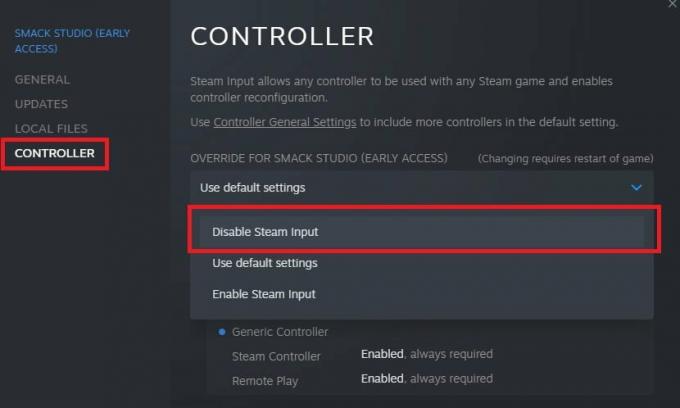
Овде изаберите свој Тхрустмастер контролер и искључите функцију уноса паре. Убрзо ћете видети да ће ваш рачунар открити контролер.
Омогућите Виндовс режим за игре
Милиони игара широм света воле игре на Виндовс-у јер вам пружа мноштво опција да побољшате своје искуство играња. Једна таква опција је Виндовс Гаминг Моде, који изузетно помаже ако желите да уживате у калибрацији у реалном времену напредних контролера као што је Тхрустмастер ТКС. Можете да омогућите Виндовс режим играња на следећи начин.
Отворите подешавања прозора и идите на подешавања игара.
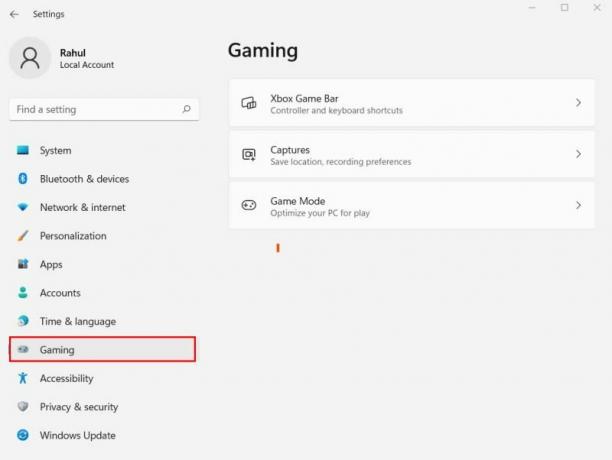
Овде идите на режим играња.

Уверите се да је режим играња укључен.
Закључак
Ово нас доводи до краја овог водича за Тхрустмастер ТКС који не ради на рачунару. Имајте на уму да ако се ваш рачунар и графика контролера ажурирају, нећете се суочити са другим проблемима. А када повежете контролер, требало би да одвојите неко време да га калибришете са својом игром како бисте могли да победите у тим тркачким играма.



